
Você deixou cair seu iPhone na água e não consegue acessá-lo? Você viu linhas horizontais na tela do iPhone após danos causados pela água ? Se esse tipo de problema é irritante, não se preocupe, pois este artigo é para você.
O telefone de muitos usuários cai na água acidentalmente ou fica molhado . Mas a pior parte é quando a tela mostra linhas horizontais. Esta é uma experiência muito ruim do lado do usuário, pois eles nunca pensaram em encontrar um erro tão inesperado.
Muitos usuários relataram problemas de linhas verticais nas cores do arco-íris, especialmente os modelos mais antigos do iPhone. Portanto, se você também está lidando com essa situação e está disposto a se livrar dela, então este é o lugar perfeito.
Aqui, vamos guiá-lo pelas razões por trás das linhas horizontais e como corrigir linhas horizontais no iPhone após danos causados pela água.
Razões para linhas horizontais/verticais na tela do iPhone
Como sabemos, o motivo comum para linhas horizontais são os danos causados pela água. Mas também existem outras causas que podem levar a esses problemas.
Aqui estão alguns deles:
Problemas de hardware : Isso significa que o padrão está dentro do seu dispositivo, talvez alguns conectores estejam soltos. Você precisa de um técnico profissional para corrigir esse problema.
Problemas de software: se o seu dispositivo tiver alguns problemas de software, eles podem ser corrigidos atualizando o software.
Danos líquidos : se você deixar cair o telefone na água ou se a água entrar acidentalmente, a tela do dispositivo poderá ser danificada.
superaquecimento : problemas de tela também podem ocorrer quando você estiver usando o dispositivo por um longo tempo ou sob a luz do sol.
Como saber se o seu iPhone está danificado pela água?
Quando o dispositivo recebe água dentro dele, pode funcionar ou não. No entanto, existem algumas coisas que podem ajudá-lo a identificar danos causados pela água no seu iPhone.
- Verifique se há água presente atrás da tela do iPhone
- Você também deve verificar o Indicador de Danos Líquidos Descoloridos. Ele está presente em um fone de ouvido, slot de bandeja SIM, etc. Quando o dispositivo receber água dentro dele, o LDI mudará sua cor para vermelho ou marrom
- Mesmo você pode verificar qualquer tipo de marcas de corrosão nas portas
Como corrigir linhas horizontais no iPhone após danos causados pela água – melhores maneiras
Depois de conhecer os motivos, é hora de aplicar todos os métodos possíveis para corrigir linhas na tela do iPhone após danos causados pela água.
Então vamos ler mais.
Correção 1: forçar a reinicialização do seu iPhone
Se linhas horizontais forem exibidas na tela do seu iPhone, o melhor método para superar o problema é forçar a reinicialização do seu iPhone. Uma reinicialização forçada é um processo para corrigir qualquer tipo de falha de software que possa ocorrer, incluindo linhas horizontais na tela do dispositivo.
Aqui está como forçar a inicialização do seu iDevice:
Para iPhone 8 ou posterior: pressione e solte a tecla Aumentar volume rapidamente, em seguida pressione e solte a tecla Diminuir volume. Depois disso, pressione e segure a tecla de ativação ou suspensão e aguarde até que o logotipo da Apple seja exibido na tela do dispositivo.
Para iPhone 7 e 7 Plus : pressione e segure a tecla acordar ou dormir e depois de esperar alguns segundos, pressione a tecla Diminuir volume. Solte-os quando o logotipo da Apple for exibido na tela.
Para iPhone 6 Plus e modelos anteriores: pressione e segure as teclas inicial e lateral por pelo menos 10 segundos e solte-as após aparecer o logotipo da Apple.
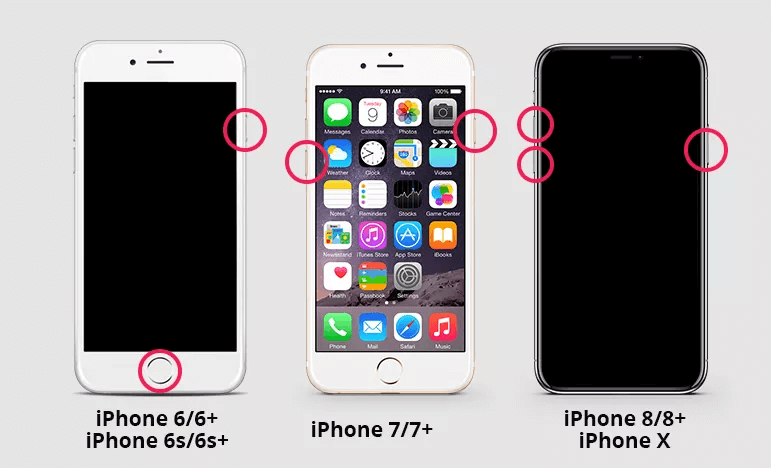
Correção 2: vá para o processo do ciclo da bateria
A próxima solução se linhas brancas aparecerem na tela é recarregando a bateria do seu dispositivo. O ciclo da bateria é um processo no qual você deve carregar a bateria até 100% e deixá-la drenar até 0%. Geralmente, essas linhas são exibidas assim que você carrega totalmente o dispositivo.
Correção 3: Use o Modo de Segurança
Se o seu dispositivo estiver exibindo linhas horizontais devido a um software ou aplicativo com defeito, ele poderá ser reconhecido entrando no modo de segurança.
Para entrar no modo de segurança, siga estas etapas:
- Primeiro, pressione e segure a tecla Power do seu dispositivo
- Após o sinal de desligar, pressione e segure por alguns segundos
- Agora, toque em Reiniciar para a opção Modo de segurança, escolha OK e seu dispositivo será reinicializado
Agora, verifique se o problema ainda persiste e vá para a próxima etapa.
Correção 4: coloque seu iPhone no modo DFU
Ainda assim, você está obtendo linhas horizontais na tela do iPhone? Se sim, você pode colocar seu dispositivo no modo DFU. Ao habilitar o Modo DFU, você pode recuperar os dados do seu iPhone mesmo que linhas brancas apareçam na tela ou não esteja inicializando.
Etapas para colocar seu dispositivo no modo DFU:
- Primeiro, conecte seu iPhone 13 ao computador e inicie o iTunes
- Depois disso siga as instruções abaixo:
Para iPhone 8 e posterior:
- Pressione as teclas Aumentar volume e Diminuir volume ao mesmo tempo e, em seguida, pressione e segure a tecla Lateral a menos que o iPhone fique preto
- Depois que a tela ficar preta, pressione e segure a tecla de diminuir volume, mas não deixe a tecla lateral
- Após alguns segundos, solte a tecla lateral, mas mantenha pressionada a tecla de diminuir volume, a menos que seu dispositivo mostre iTunes ou Finder
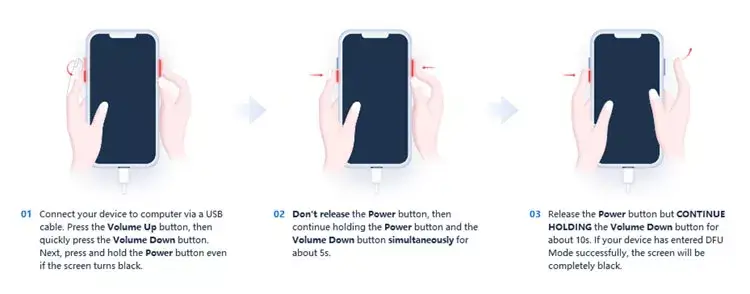
Para as séries iPhone 6 e 7:
- Primeiro, pressione e segure o botão Sleep e o botão Home (para iPhone 6 e abaixo) / pressione a tecla de diminuir volume (para iPhone 7) ao mesmo tempo por alguns segundos
- Após alguns segundos, deixe o botão Sleep, mas mantenha pressionado o botão Home (para iPhone 6s e inferior) / tecla de diminuir volume (para iPhone 7), a menos que seu dispositivo exiba iTunes/ Finder.
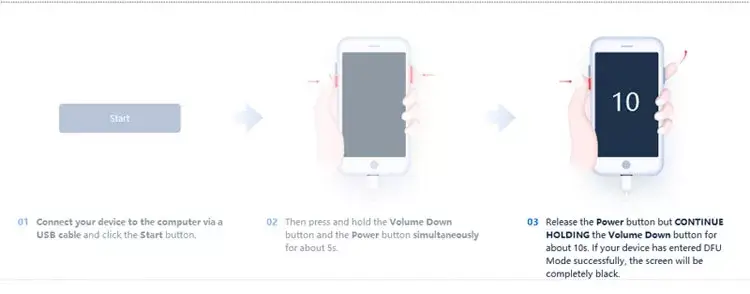
Por fim, toque em OK na janela do iTunes quando aparecer e depois disso, toque na opção Restaurar para recuperar seu iPhone no modo DFU.
Correção 5: redefinir todas as configurações
Este método é muito crucial para resolver qualquer problema de software. Ao redefinir todas as configurações do seu iPhone, você pode superar os erros de linhas horizontais no seu iPhone.
Siga as etapas para corrigir o problema:
- Primeiro, abra Configurações no iPhone
- Em seguida, vá para Geral
- Em seguida, role e clique na opção Redefinir
- Depois disso, clique em Redefinir todas as configurações
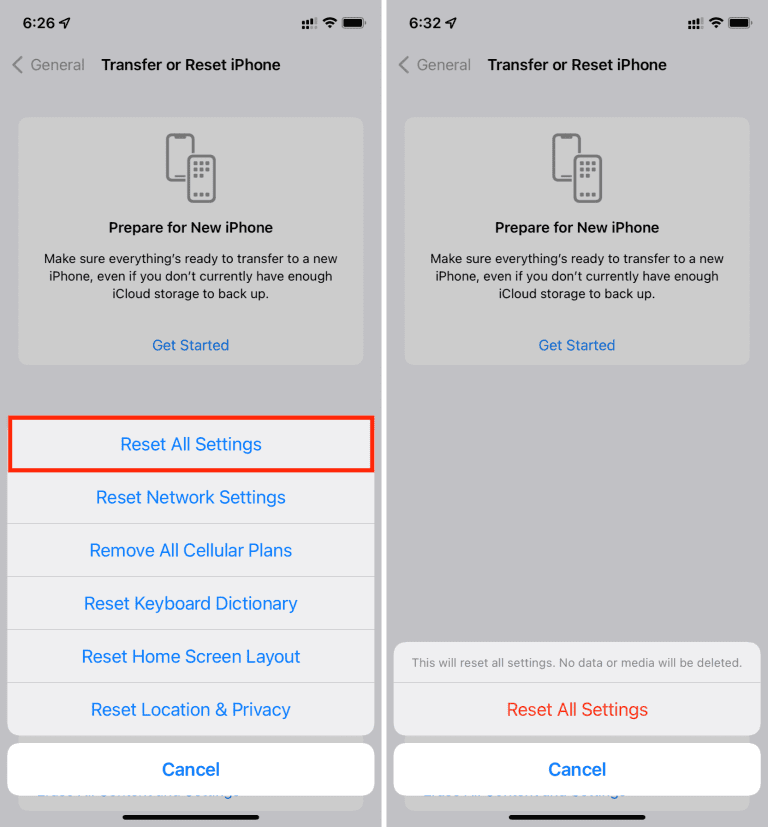
- Em seguida, confirme o processo e clique na opção Redefinir todas as configurações novamente
- Agora, seu iPhone será reiniciado, verifique se as linhas horizontais na tela do iPhone estão fixas ou não
Correção 6: Empurre a tela do iPhone para baixo levemente
As linhas da tela do seu iPhone também podem aparecer devido a alguma falha no hardware. A tela do seu iPhone está conectada a uma placa lógica por um conector. Ao soltar o dispositivo, ele pode perder o conector e, devido a isso, você pode encontrar esse problema.
Pressione a tela levemente para baixo e você poderá reconectar sua empresa novamente e seu problema poderá ser resolvido. Mas lembre-se, não aplique alta pressão, caso contrário pode danificar seu dispositivo.
Correção 7: atualize seu software
Outra melhor maneira de corrigir linhas horizontais no iPhone após danos causados pela água é atualizar o sistema operacional do iPhone para a versão mais recente. Às vezes, devido a bugs e falhas, seu dispositivo pode criar alguns erros, mas uma simples atualização pode corrigi-los.
Portanto, tente atualizar o software do iPhone para a versão mais recente imediatamente e veja se o problema foi resolvido.
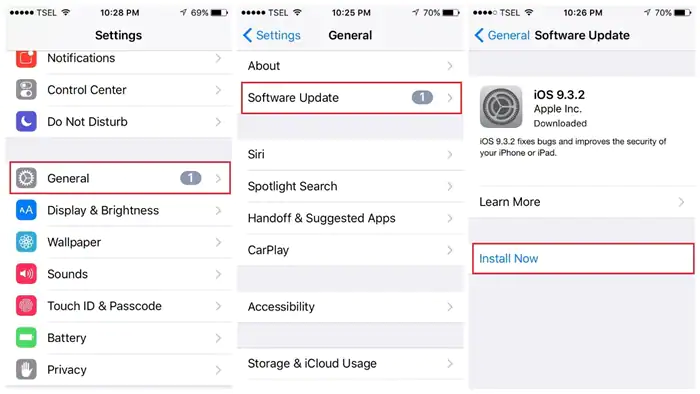
Correção 8: redefinir o seu iPhone de fábrica
Às vezes, uma redefinição de fábrica é necessária para corrigir falhas de software. Esta é a última opção quando todos os outros métodos falham em superar o problema. Mas lembre-se, ele limpará todos os seus dados do seu dispositivo, por isso é recomendável fazer o backup adequado de seus arquivos para evitar a perda de dados.
Etapas para redefinir o iPhone de fábrica:
- Primeiro, vá para Configurações no seu iPhone
- Agora, escolha a opção Geral
- Em seguida, vá para Redefinir e selecione Apagar todo o conteúdo e configurações
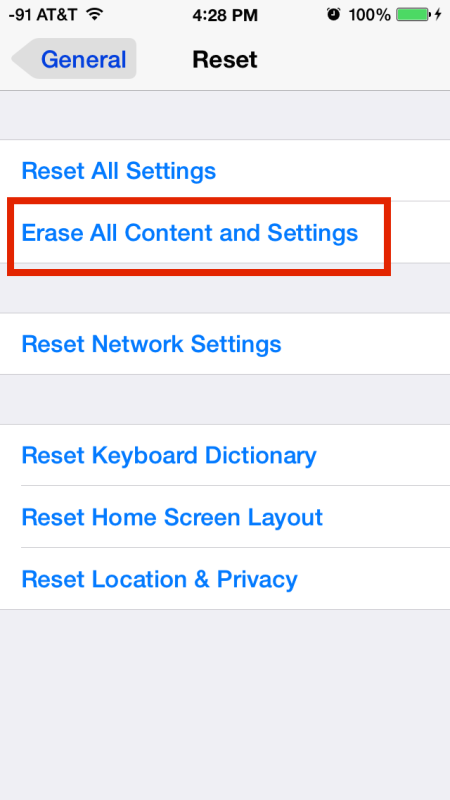
- Em seguida, aparecerá um pop-up para fazer o backup, basta clicar em Backup e depois em Apagar
- Agora coloque sua senha para confirmar. Depois de inserir a senha e pressionar Ok, seu dispositivo apagará tudo.
Após a conclusão do processo, verifique se o seu dispositivo está mostrando algum tipo de linha horizontal/vertical no iPhone.
Correção 9: Repare a tela do iPhone
Depois de seguir todos os métodos, pode acontecer que o problema da tela não seja resolvido. Então , este é o momento de mudar a tela do seu iPhone ou você pode repará-lo visitando a Apple Store. Leve seu dispositivo para a loja mais próxima e eles podem ajudar a se livrar do problema.
Correção 10: Solução avançada para corrigir linhas horizontais na tela do iPhone com um clique
Além disso, também sugiro que você procure uma ferramenta profissional como o iOS Reparação sistema para corrigir esse tipo de problema. Usando esta ferramenta, você pode facilmente corrigir linhas horizontais na tela do iPhone após danos causados pela água. O software é fácil de usar e soluciona todo tipo de erro no iPhone com um clique.
Não importa se as linhas horizontais estão em cinza, branco, verde, roxo ou outras cores, esta ferramenta funciona de forma eficaz em qualquer situação para superar o erro. Além das linhas horizontais, a ferramenta corrige outros problemas também, como linhas verticais no iPhone, configurações paradas, iPhone travado no modo de recuperação, iPhone travado no modo de fone de ouvido, etc.
Portanto, pode-se baixar esta ferramenta incrível e usá-la para corrigir linhas horizontais cinzas na tela do iPhone.
iOS Sistema Reparação - Obtenha o iPhone / iPad / iPod Touch para o normal
Repare qualquer tipo de problema ou erro no iPhone / iPad / iPod Touch e torne-o normal sem qualquer habilidade necessária.
- Tem a capacidade de corrigir problemas do iOS sem perda de dados
- Corrija vários problemas do sistema iOS, como logotipo branco da Apple, loop de inicialização, etc.
- Compatível com iPhone / iPad / iPod Touch e suporta iOS 14/13/12

Conclusão
Linhas horizontais na tela do iPhone podem ocorrer para qualquer usuário e isso impede que os usuários acessem o dispositivo. No entanto, não há com o que se preocupar, pois várias maneiras estão disponíveis para se livrar do problema. Neste artigo, discuti várias maneiras úteis de corrigir linhas horizontais no iPhone após danos causados pela água.
Espero que o erro seja resolvido depois de tentar os métodos acima. Também é sugerido o uso da ferramenta Reparação do sistema iOS quando você não deseja seguir os métodos manuais e deseja corrigir o problema sem problemas.

Kim Keogh is a technical and creative blogger and an SEO Expert. She loves to write blogs and troubleshoot several issues or errors on Android and iPhone. She loves to help others by giving better solutions to deal with data recovery problems and other issues.

